
Ini adalah situasi di salah satu perusahaan. Admin mengajukan pertanyaan - “Apakah mungkin untuk menginstal FreeBSD 11.2 pada hypervisor ESXi 5.5U2? Atau apakah Anda harus meningkatkan ESXi ke 6.5 atau bahkan ke 6.7? " Dia menjalankan server surat CommunigatePro di FreeBSD. Mengapa Secara historis. Tetapi dengan VMware dia ... "masih pada Anda".
Ini adalah tabel dengan versi FreeBSD dan tanggal rilis. Seperti yang kita lihat, dia ingin menginstal 11.2 dan, untuk sementara waktu, lupa bahwa periode dukungan mungkin berakhir.
| Versi | Tanggal rilis | Ya, akhir dukungan |
| 10.0 | 20 Januari 2014 | 28 Februari 2015 |
| 10.1 | 14 November 2014 | 31 Desember 2016 |
| 10.2 | 13 Agustus 2015 | 31 Desember 2016 |
| 10.3 | 4 April 2016 | 30 April 2018 |
| 10.4 | 3 Oktober 2017 | 31 Oktober 2018 |
| 11.0 | 10 Oktober 2016 | 31 Oktober 2017 |
| 11.1 | 26 Juli 2017 | |
| 11.2 | 27 Juni 2018 |
Jadi pertanyaannya adalah:
- Apakah mungkin atau tidak menginstal FreeBSD 11 pada ESXi 5.5U2?
- Hasilkan / tidak menghasilkan?
- Alat VMware akan bekerja?
Naik ke sini, itu tidak menambah kejelasan.
https://www.vmware.com/resources/compatibility/search.php?deviceCategory=software&details=1&page=1&display_interval=20&sortColumn=Partner&sortOrder=Asc&testConfig=16
Jika Anda memasukkan parameter ini di sini, Anda akan mendapatkan "gambar aneh". FreeBSD 11+ tidak didukung oleh hypervisor yang ada. Mungkin, data di halaman ini belum diperbarui untuk waktu yang lama..

Anda bisa bermain dengan pengembara.
Sebagai contoh, saya melihat bahwa FreeBSD 11 tidak didukung oleh ESXi hypervisors :). Sudah lucu.
Anda dapat melihat apa yang dikatakan VMware Workstation tentang ini. Kami mencoba kompatibilitas dengan 5.5
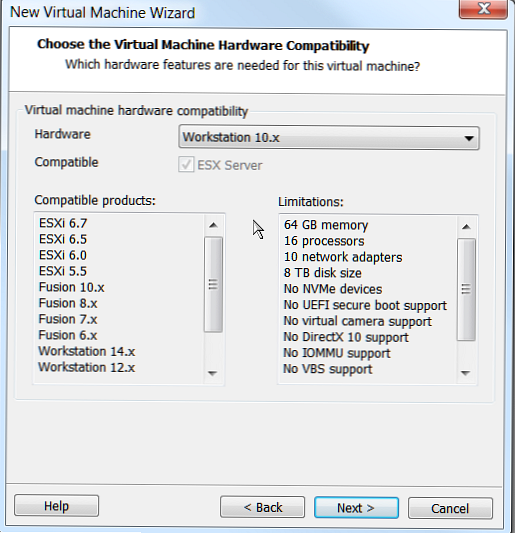
Aduh! Ternyata membuat VM dengan OS tamu seperti itu dimungkinkan, bahkan untuk ESXi 5.5.
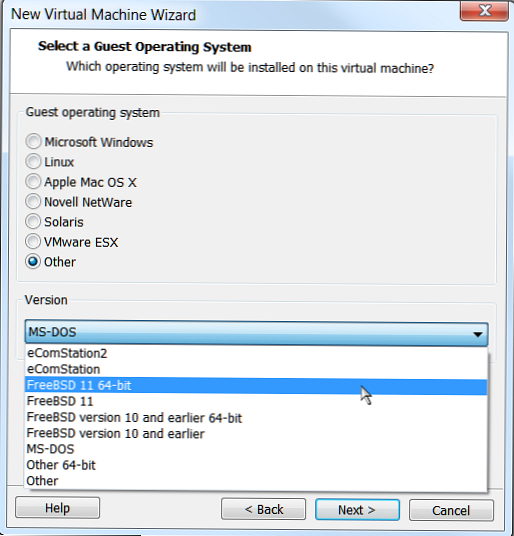
Mari kita tinggalkan “di hati nurani” VMware di meja mereka dan langkah pemasaran mereka. Dan lanjutkan.
Tidak, Anda mungkin dapat menaikkan hypervisor ke versi 6.5 atau, lebih baik, 6.7 dan semuanya, secara teori, akan berhasil dijamin, tetapi di sini dua pertanyaan muncul. Keuangan dan kelayakan.
Saya akan membahas pertanyaan kedua. Berikut adalah tabel yang membandingkan versi ESXi dan fitur-fiturnya
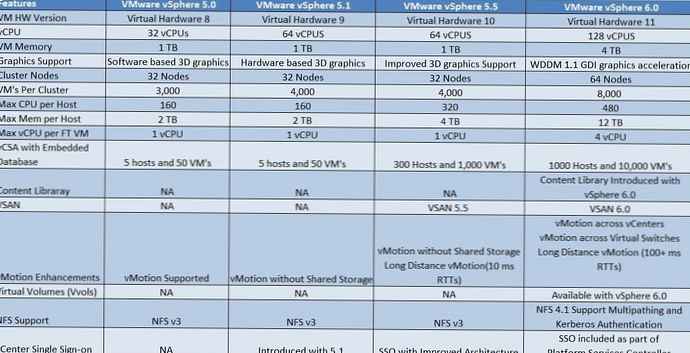
Hanya ada beberapa host di perusahaan ini dan ekspansi ke "1.000 host dan 10.000 VM" tidak pernah direncanakan. Belum lagi fakta bahwa ESXi 5.5 telah dibeli dan tidak ada seorang pun, tanpa alasan yang baik, tidak akan membayar untuk ESXI 6.5+. Tetapi tidak ada alasan seperti itu, seperti yang ditunjukkan di bawah ini..
Ok jadi.
Tugasnya sederhana. Ada host yang berfungsi dengan ESXi 5.5U2 dan ini harus digunakan. Tetapi Anda harus bekerja tidak hanya VM, tetapi juga VMware Tools.
Apa, disarankan agar Anda dapat mencoba mengimplementasikannya (Selain VMware WS)?
Perintah-perintah ini berasal dari instruksi untuk menginstal VMware Tools pada mesin virtual dengan FreeBSD. Salah satu tahapannya. Tautan ke instruksi di bawah ini.
Jika kita melihat pesan "Silakan jalankan kembali program ini setelah menginstal paket compat6x-amd64.", Kami menginstal paket yang sesuai:
cd / usr / ports / misc / compat6x /
buat instalasi bersih
ulangi
Artinya, Anda perlu menginstal kompatibilitas dengan FreeBSD versi 6 atau lebih tinggi. Berdasarkan ini, disimpulkan bahwa, tampaknya, tidak ada perubahan yang dibuat untuk Alat VMware (untuk FreeBSD) dan kemungkinan besar mereka akan bekerja.
Saya tidak akan menggambarkan semua "tarian dengan rebana", tetapi masalahnya selesai.
DUA CARA.
Satu panjang, yang lain lebih pendek. Tetapi tanpa yang pertama, saya bahkan tidak akan mencoba yang kedua.
FreeBSD diunduh dari situs FreeBSD-11.2-RELEASE-amd64.vmdk file. Untuk mempercepat proses.
Metode 1. Menggunakan VMware Workstation 14
- Buat VM yang kompatibel dengan hypervisor 5.5U2.

- Sebagai OS tamu, pilih FreeBSD 11 64-bit.

- Parameter yang tersisa ada pada kebijaksanaan Anda. Anda perlu menentukan "Use existing" sebagai disk dan gantikan .vmdk yang diunduh sebelumnya di sana.
- Dibuat. Kita mulai. Semuanya berfungsi.
- Instal Alat VMWare. Misalnya, seperti dijelaskan di sini - http://moonlightsoft.blogspot.com/2016/04/freebsd-vmware-tools.html
- Di vSphere Client, klik kanan pada mesin virtual FreeBSD dan pilih: Guest-> Install / Upgrade Tools VMware.
- Selanjutnya, buka direktori "/ dev" dan jalankan "ls". Kami mendefinisikan CD-ROM di antara daftar, kemungkinan besar akan menjadi "cd0".
- Pasang drive di direktori "/ mnt":
mount -t cd9660 -o -e / dev / cd0 / mnt - Periksa apakah file "vmware-freebsd-tools.tar.gz" ada di disk:
ls / mnt - Buat folder untuk file instalasi:
mkdir / usr / home / vmtools - Buka paket arsip di sana:
tar xzf /mnt/vmware-freebsd-tools.tar.gz -C / usr / home / vmtools / - Disk instalasi tidak lagi diperlukan, jadi hapus pemasangan:
umount / mnt - Pergi ke direktori dengan penginstal VMware Tools:
cd / usr / home / vmtools / vmware-tools-distrib / - Kemudian kita memulai instalasi dengan perintah: perl ./vmware-install.real.pl Wisaya meluncurkan dan menanyakan sejumlah pertanyaan yang dapat dijawab secara default, cukup dengan menekan "Enter".
Jika tidak ada penerjemah Perl dalam sistem ("perl: Command not found."), Instal:
cd / usr/ports/lang/perl5.20(atau versi lain)buat instalasi bersih(periksa instalasi sudah benar)
ulangi
perl -v - Setelah instalasi, jalankan konfigurator:
perl /usr/local/bin/vmware-config-tools.pl.Jika kita melihat pesan "Silakan jalankan kembali program ini setelah menginstal paket compat6x-amd64.", Kami menginstal paket yang sesuai:
cd / usr / ports / misc / compat6x /
buat instalasi bersih
ulangiKemudian jalankan kembali:
perl /usr/local/bin/vmware-config-tools.pldan pergi melalui wizard konfigurasi. - Setelah menyelesaikan wizard, hapus direktori dengan distribusi yang belum dibongkar:
rm -r / usr / home / vmtools /dan lepaskan disk dengan VMware Tools di vSphere Client: Guest-> End VMware Tools Install.
- Semua sudah diatur dan memastikan semuanya bekerja. Termasuk Alat VMware. Dalam manajemen daya, semua item menu terbuka.
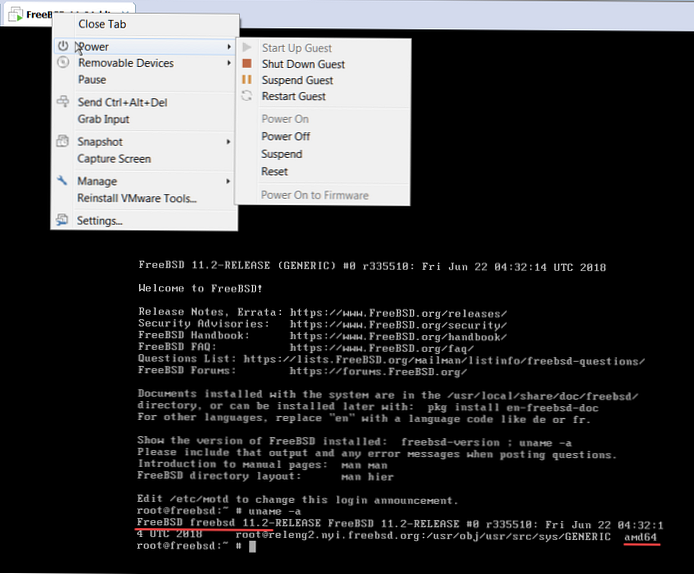
Sekarang Anda perlu mentransfer VM ke host ESXi. Kami melakukan ini dengan cara standar melalui templat .ovf. Jangan lakukan itu melalui .ova, itu tidak akan berhasil, sedikit lebih rendah itu akan terlihat mengapa.
Catatan: jika VMware WS 14 digunakan, maka jangan lupa untuk "mengkonversi" dari SHA256 ke SHA1 menggunakan ovftool.exe. Karena ESXi 5.5 tidak mengerti hash selain SHA1.Saya menggunakan perintah ini:"C: \ Program Files \ VMware \ VMware OVF Tool \ ovftool.exe" --shaAlgorithm = SHA1 FreeBSD-11x64_256.ovf FreeBSD-11x64.ovf
VMware ovftool 4.3.0 (build-7948156) dapat diunduh secara gratis dari situs web VMware - https://www.vmware.com/support/developer/ovf/
- Kami mulai mengimpor .ovf pada host ESXi. Dan ... itu tidak berhasil. Ada serangan kecil. Ini dia: “Pengidentifikasi sistem operasi yang ditentukan ”(id: 78) tidak didukung pada host yang dipilih. Ini akan dipetakan ke pengidentifikasi OS berikut: 'Lainnya (32-bit).”

Saya mengklik "Tidak" dan pergi untuk menyelesaikannya. Inilah baris ini.
Dan seharusnya
Bagaimana saya mengetahuinya? Dibuat dengan cara termudah. Membuat boneka dengan FreeBSD pada ESXi 5.5U2 dan diekspor ke ovf. Dan kemudian "memata-matai" format garis yang benar.
Ingin memahami ini secara detail, selamat datang.
Tampaknya, itu agak, tetap - untuk mengganti string dengan yang benar dan semuanya akan baik-baik saja. Tapi tidak. Ganti Dan coba impor. Tidak bekerja "Rake" kecil: »File FreeBSD-11 × 64.ovf fials memeriksa integritas dan mungkin telah rusak selama transfer".
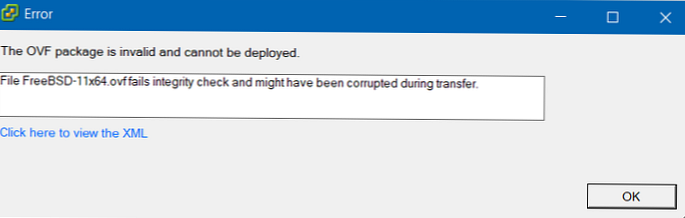
Saya mengubah baris di .ovf, tapi saya lupa memperbaiki file .mf.
Senar asli berisi
SHA1 (FreeBSD-11x64.ovf) = 8f2519844dde82522bc7f6c96b555c842425d5ed
SHA1 (FreeBSD-11x64-disk1.vmdk) = cb1a6f572f50ae631f28c1054caa86fa7067cf19
Tapi saya mengubah satu baris. Karena itu, Anda harus menghitung ulang hash SHA1 dan mendaftarkan yang benar
Saya menggunakan online SHA1 Hash Generator - https://passwordsgenerator.net/sha1-hash-generator/.
Ternyata seperti ini (dalam kasus saya).
SHA1 (FreeBSD-11x64.ovf) = 9090e377b3cf2eb119a1162ec1aa5be141d9fe59
SHA1 (FreeBSD-11x64-disk1.vmdk) = cb1a6f572f50ae631f28c1054caa86fa7067cf19
Kami mengedit file .mf. Impor lagi. Dan itu berhasil.
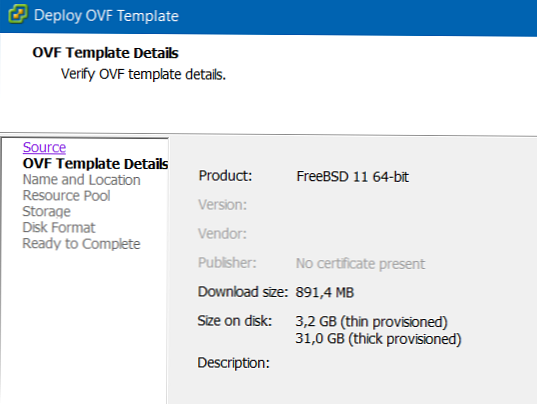
Saya tidak akan menunjukkan proses lebih lanjut, Anda semua tahu bagaimana melakukannya.
Apa akibatnya?
- Semuanya baik-baik saja. Saya akan tunjukkan di screenshot lain.

- Dan inilah bagaimana ESXi melihat VM ini:

- Kami memeriksa manajemen "daya" - semuanya OK, semua item menu terbuka
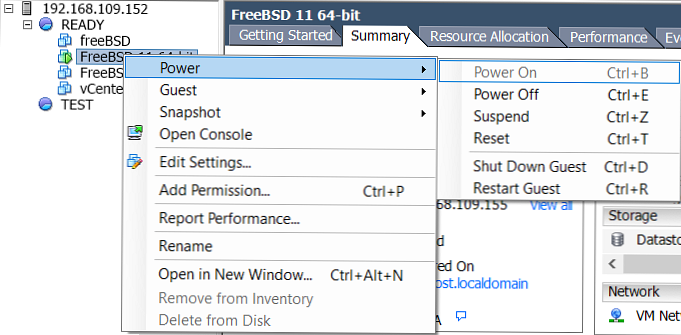
Hore! Menghasilkan Matroskin Cat.
Mundur. Dari penjelasan di atas, mungkin dapat dimengerti mengapa saya mengatakan tidak mengekspor / mengimpor melalui file .ova ... OVA adalah sebuah wadah di mana ketiga file .mf .ovf dan .vmdk dikumpulkan dalam satu arsip tunggal. Dan membuat koreksi terhadapnya dengan cara yang dijelaskan sama sekali tidak mungkin.
Metode 2. Gunakan ESXi 5.5U2 segera
Nah, karena metode pertama berhasil, mengapa tidak mencoba membuat FreeBSD 11 segera di hypervisor?
Tidak lebih cepat dikatakan daripada dilakukan. Kami menggunakan gambar yang sama (saya harap Anda menyalinnya ke tempat yang terpisah) - FreeBSD-11.2-RELEASE-amd64.vmdk
- Buat VM. Semuanya standar dan sederhana di sini. Nah, kecuali yang di sini jangan lupa tentukan OS yang benar. Ya, tidak ada opsi "FreeBSD 11 64-bit". Jadi gunakan “FreeBSD 64-bit” terdekat yang mirip.

- Instal Alat VMware sesuai dengan instruksi di atas.
- Pastikan semuanya bekerja.

- Kami memeriksa manajemen "daya" - semuanya OK, semua item menu terbuka.
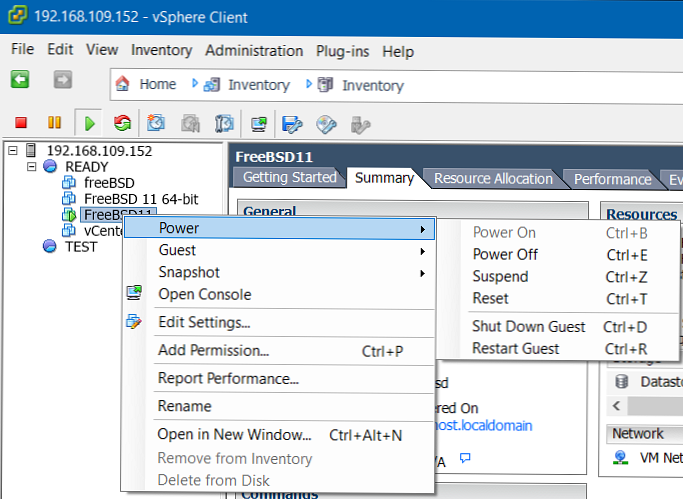
BONUS: Menginstal Alat VM pihak ketiga.
Tidak dilarang, apalagi, misalnya, VM dengan CentOS diusulkan untuk melakukan ini. Dan mengapa tidak. Bahkan jika VMware untuk VM dengan vCenter sendiri tidak menggunakan Alat VMwrae pihak ketiga mereka?
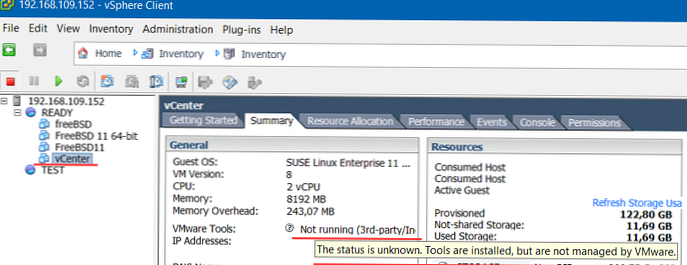
Dan, jika Anda telah membaca instruksi instalasi untuk VMTools sampai akhir menggunakan tautan di atas, Anda mungkin memperhatikan paragraf terakhir ini.
Instalasi menggunakan penginstal batch:
pkg instal open-vm-tools
Mulai ulang.
- Apakah kita sedang berusaha? Ya Dan inilah hasilnya.

- Memeriksa manajemen "kekuatan" - itu berhasil.

Itu saja.




















